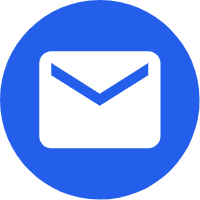- English
- Español
- Português
- русский
- Français
- 日本語
- Deutsch
- tiếng Việt
- Italiano
- Nederlands
- ภาษาไทย
- Polski
- 한국어
- Svenska
- magyar
- Malay
- বাংলা ভাষার
- Dansk
- Suomi
- हिन्दी
- Pilipino
- Türkçe
- Gaeilge
- العربية
- Indonesia
- Norsk
- تمل
- český
- ελληνικά
- український
- Javanese
- فارسی
- தமிழ்
- తెలుగు
- नेपाली
- Burmese
- български
- ລາວ
- Latine
- Қазақша
- Euskal
- Azərbaycan
- Slovenský jazyk
- Македонски
- Lietuvos
- Eesti Keel
- Română
- Slovenski
- मराठी
- Srpski језик
Slik bruker du den interaktive tavlen for nettbrett
2023-08-05
How to use the tablet interaktiv tavle

Bruke et nettbrett som en interaktiv tavleinvolverer flere trinn, og den spesifikke prosessen kan variere avhengig av nettbrettet og den interaktive tavleappen du bruker. Her er en generell veiledning for å komme i gang:
Last ned en interaktiv tavle-app: Først, søk etter og last ned en interaktiv tavle-app fra appbutikken som er kompatibel med nettbrettets operativsystem (f.eks. iOS eller Android).
Installer og åpne appen: Etter at du har lastet ned appen, installer den på nettbrettet og åpne den for å få tilgang til funksjonene.
Koble til en skjerm eller projektor: For å bruke nettbrettet som en interaktiv tavle, må du koble den til en ekstern skjerm eller projektor. Du kan gjøre dette ved hjelp av ulike metoder, for eksempel ved hjelp av en HDMI-kabel eller trådløst gjennom skjermspeilingsalternativer som Apple AirPlay eller Google Cast.
Calibrate the Stylus (If Applicable): Some interactive whiteboard apps may require you to calibrate the stylus or your finger's touch to ensure precise and accurate input.
Begynn å skrive og tegne: Når nettbrettet er koblet til og kalibrert (om nødvendig), kan du begynne å skrive og tegne påinteraktiv tavleapp ved å bruke fingeren eller en pekepenn. De fleste apper tilbyr ulike penn- og penselalternativer, farger og viskelær for enkel redigering.
Bruk tilleggsfunksjoner: Mange interaktive tavle-apper kommer med tilleggsfunksjoner, som formgjenkjenning, bildeinnsetting, tekstinntasting og muligheten til å ta opp presentasjonene dine. Utforsk appens innstillinger og alternativer for å få mest mulig ut av funksjonene.
Save and Share: Once you've created your interactive whiteboard content, you can save it for future reference or share it with others. Some apps allow you to export your work as image files, PDFs, or in other formats.
Utforsk samarbeidsfunksjoner (hvis tilgjengelig): Noen interaktive tavle-apper støtter samarbeid, slik at flere brukere kan koble til enhetene sine og bidra til den samme tavlen samtidig. Hvis samarbeid er et krav, sørg for at appen du velger støtter denne funksjonen.
Husk at funksjonaliteten og funksjonene tilinteraktiv tavleapper kan variere, så det er viktig å gjøre deg kjent med den spesifikke appen du bruker. Sørg i tillegg for å sjekke kompatibiliteten til nettbrettet ditt med den interaktive tavleappen og enhver ekstern skjerm eller projektor du planlegger å bruke for en jevn og vellykket opplevelse.



Bruke et nettbrett som en interaktiv tavleinvolverer flere trinn, og den spesifikke prosessen kan variere avhengig av nettbrettet og den interaktive tavleappen du bruker. Her er en generell veiledning for å komme i gang:
Last ned en interaktiv tavle-app: Først, søk etter og last ned en interaktiv tavle-app fra appbutikken som er kompatibel med nettbrettets operativsystem (f.eks. iOS eller Android).
Installer og åpne appen: Etter at du har lastet ned appen, installer den på nettbrettet og åpne den for å få tilgang til funksjonene.
Koble til en skjerm eller projektor: For å bruke nettbrettet som en interaktiv tavle, må du koble den til en ekstern skjerm eller projektor. Du kan gjøre dette ved hjelp av ulike metoder, for eksempel ved hjelp av en HDMI-kabel eller trådløst gjennom skjermspeilingsalternativer som Apple AirPlay eller Google Cast.
Calibrate the Stylus (If Applicable): Some interactive whiteboard apps may require you to calibrate the stylus or your finger's touch to ensure precise and accurate input.
Begynn å skrive og tegne: Når nettbrettet er koblet til og kalibrert (om nødvendig), kan du begynne å skrive og tegne påinteraktiv tavleapp ved å bruke fingeren eller en pekepenn. De fleste apper tilbyr ulike penn- og penselalternativer, farger og viskelær for enkel redigering.
Bruk tilleggsfunksjoner: Mange interaktive tavle-apper kommer med tilleggsfunksjoner, som formgjenkjenning, bildeinnsetting, tekstinntasting og muligheten til å ta opp presentasjonene dine. Utforsk appens innstillinger og alternativer for å få mest mulig ut av funksjonene.
Save and Share: Once you've created your interactive whiteboard content, you can save it for future reference or share it with others. Some apps allow you to export your work as image files, PDFs, or in other formats.
Utforsk samarbeidsfunksjoner (hvis tilgjengelig): Noen interaktive tavle-apper støtter samarbeid, slik at flere brukere kan koble til enhetene sine og bidra til den samme tavlen samtidig. Hvis samarbeid er et krav, sørg for at appen du velger støtter denne funksjonen.
Husk at funksjonaliteten og funksjonene tilinteraktiv tavleapper kan variere, så det er viktig å gjøre deg kjent med den spesifikke appen du bruker. Sørg i tillegg for å sjekke kompatibiliteten til nettbrettet ditt med den interaktive tavleappen og enhver ekstern skjerm eller projektor du planlegger å bruke for en jevn og vellykket opplevelse.